1. 准备一个Ubuntu18.04的虚拟机
虚拟机可以是服务器,vwmare,virtualBox,windows自带的Ubuntu/centos都可以,在其中安装好必要的开发软件, 相信各位如果在研究这个项目的话,应该对Linux也不陌生了,所以这块就省略了
2. ssh 连接虚拟机
在windows下 按下win+R键 打开cmd 命令行 输入 ssh uesrname@ipaddress
ssh 用户名@虚拟机的IP地址
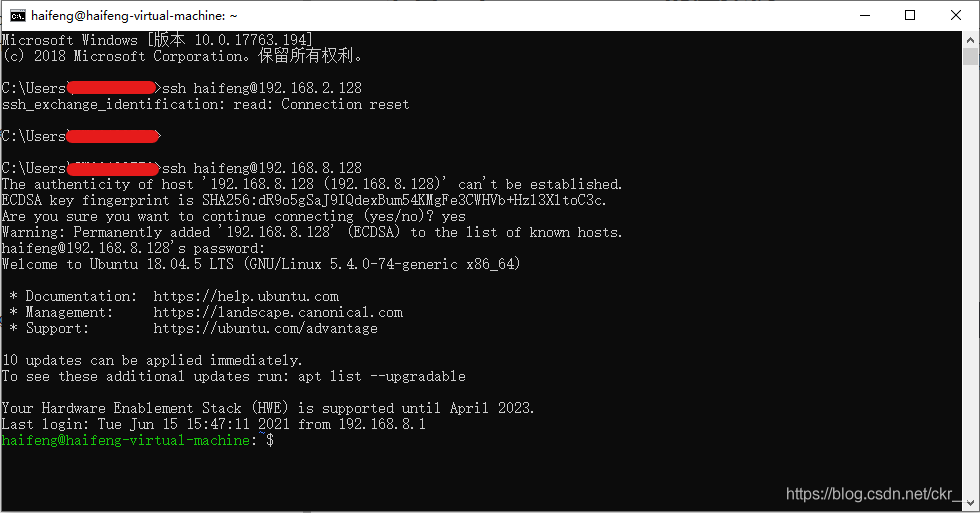
这样就可以在widows下操作你的工作机了
1.2 配置一个舒适的vim编辑器
个人之前一直用的是程序员卡尔配置的vim 感觉还行
git clone https://github.com/youngyangyang04/PowerVim.git
cd PowerVim
sh install.sh
操作指南
正常模式下的快捷键(非插入模式)
;n // 打开文件目录树显示在屏幕左侧
;m // 打开当前函数和变量目录树显示在屏幕右侧
;w // 保存文件
;u // 向上翻半屏
;d // 向下翻半屏
;1 // 光标快速移动到行首
;2 // 光标快速移动到行末
;a // 快速切换.h和cpp文件,写C++的时候很方便
;e // 打开一个新文件
;z // 切回shell交互命令,输入fg在切回vim,非常实用
;s // 水平分屏,并打开文件目录选取想打开的文件,如果想新建文件,;e 就好
;v // 竖直分屏,并打开文件目录选取想打开的文件,如果想新建文件,;e 就好
;fw // 查找项目内关键字
;ff // 查找项目内文件名
;gt // 跳转到变量或者函数定义的地方,前提是安装ctags,并且在在PowerVim输入 ;tg命令 Jump to the definition of the keyword where the cursor is located, but make sure you have make ctags
;gr // 跳回,对应着;gt
;tg // 对当前目录打ctag
;y // 保存当前选中的目录到系统剪切板,前提是vim支持系统剪切板的寄存器
dsfa;w
;h/l/k/j // 光标向左右上下窗口移动,特别是打开多个窗口。使用这个快捷键组合非常实用
;gg // 按顺序光标跳转各个窗口
// Shortcuts without ;
e // 快速删除光标所在的词
tabc // 关闭当前tab,可以用:tabnew来打开一个新的tab Close tab, of course you should :tabnew a file first.
F1 // 编译C++代码,自己写的C++例子的时候一键编译。前提手动在当前目录建一个bin文件夹,这是用来存放编译产生的执行文件
gc // 快速注释选中的块(是visual模式下选中的块)
gcc // 快速当前行
{ // 光标向上移动一个代码块
} // 光标向下移动一个代码块
di+( // 删除括号里的内容
开发环境搭建完成 效果如下

最后
以上就是正直雪碧最近收集整理的关于sylar高性能服务器开发学习--环境配置1. 准备一个Ubuntu18.04的虚拟机2. ssh 连接虚拟机的全部内容,更多相关sylar高性能服务器开发学习--环境配置1.内容请搜索靠谱客的其他文章。
本图文内容来源于网友提供,作为学习参考使用,或来自网络收集整理,版权属于原作者所有。





![[源码阅读]——Sylar服务器框架:协程模块](https://file2.kaopuke.com:8081/files_image/reation/bcimg9.png)
![[源码阅读]——Sylar服务器框架:IO协程调度模块](https://file2.kaopuke.com:8081/files_image/reation/bcimg10.png)
![[源码阅读]——Sylar服务器框架:线程模块线程模块概述Linux线程库线程同步机制包装类线程池其他](https://file2.kaopuke.com:8081/files_image/reation/bcimg11.png)
发表评论 取消回复